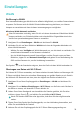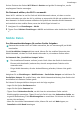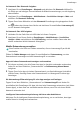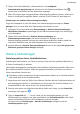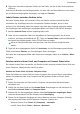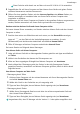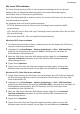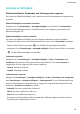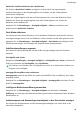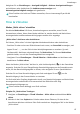MatePad Pro User Guide-(MRX-W09&AL09&W29,HarmonyOS 2_01,de)
Table Of Contents
- Benutzerhandbuch
- Inhaltsverzeichnis
- Wesentliches
- Standardgesten
- Tablet Clone
- Bildschirm sperren und entsperren
- Startbildschirm kennenlernen
- Benachrichtigungs- und Statussymbole
- Steuerfeld
- Screenshots & Bildschirmaufnahme
- Toneinstellungen anpassen
- Multi-Window
- Gerät ein- und ausschalten oder neu starten
- Aufladen
- Intelligente Funktionen
- HiVoice
- AI Voice
- Die AI Voice-Fähigkeit anzeigen
- Mit AI Voice Anrufe tätigen und SMS-Nachrichten senden
- Alarme mit Sprachbefehlen stellen
- Musik oder Videos mit Sprachbefehlen abspielen
- Apps mit Sprachbefehlen öffnen
- Mit Sprachbefehlen Fragen zum Wetter stellen
- Sprachgesteuerte Übersetzung
- Eintragen von Kalenderereignissen und Erinnerungen mit Sprachbefehlen
- AI Lens
- HiTouch
- Easy Projection
- Huawei Share
- Mehrfachgerät-Kooperation
- HiVoice
- Kamera und Galerie
- Kamera starten
- Fotos aufnehmen
- Panoramafotos aufnehmen
- HDR-Fotos aufnehmen
- Momente
- Sticker zu Fotos hinzufügen
- Dokumente-Modus
- Pro-Modus
- Videos aufnehmen
- Zeitlupenaufnahme
- Zeitraffer-Foto
- Filter
- Kameraeinstellungen anpassen
- Galerie verwalten
- Highlights
- Apps
- Kontakte
- Telefon
- Nachrichten
- MeeTime
- Kalender
- Uhr
- Memo
- Rekorder
- App-Twin
- Tabletmanager
- Tablet Clone
- Einstellungen
- WLAN
- Mobile Daten
- Weitere Verbindungen
- Anzeige & Helligkeit
- Töne & Vibration
- Benachrichtigungen
- Biometrie & Passwort
- Apps
- Akku
- Speicher
- Sicherheit
- Privatsphäre
- Bedienungshilfen
- Benutzer & Konten
- System & Aktualisierungen
- Über das Tablet
Anzeige & Helligkeit
Bildschirmhelligkeit, Farbmodus und Farbtemperatur anpassen
Sie können die Bildschirmhelligkeit, den Farbmodus und die Farbtemperatur wie gewünscht
einstellen.
Bildschirmhelligkeit automatisch einstellen
Navigieren Sie zu Einstellungen > Anzeige& Helligkeit und aktivieren Sie Automatisch.
Ihr Gerät stellt abhängig von den Lichtverhältnissen in der Umgebung automatisch die
Bildschirmhelligkeit ein.
Bildschirmhelligkeit manuell einstellen
Sie können die Bildschirmhelligkeit mit den folgenden Methoden manuell einstellen:
• Streichen Sie oben rechts vom Bildschirmrand nach unten, um das Steuerfeld anzuzeigen.
Ziehen Sie den Slider im Abschnitt
, um die Bildschirmhelligkeit einzustellen.
• Navigieren Sie zu Einstellungen > Anzeige& Helligkeit. Ziehen Sie den Slider im Abschnitt
, um die Bildschirmhelligkeit einzustellen.
Farbmodus einstellen
Navigieren Sie zu Einstellungen > Anzeige& Helligkeit > Farbe > Farbmodus und -
temperatur und wählen Sie den gewünschten Farbmodus aus. Der Modus Normal ist
angenehmer für Ihre Augen und wird daher empfohlen.
• Normal: natürliche Farbtöne
• Lebhaft: lebendige Farbtöne
Farbtemperatur anpassen
Navigiere zu Einstellungen > Anzeige& Helligkeit > Farbe > Farbmodus und -temperatur
oder Einstellungen > Anzeige& Helligkeit > Farbtemperatur (je nach Gerätemodell) und
passe die Farbtemperatur wie gewünscht an. Wegen des angenehmeren Sehkomforts wird
empfohlen, Standard oder Warm zu wählen.
• Standard: Zeit einen natürlichen Farbton an
• Warm: Zeit einen gelblichen Farbton an
• Kalt: Zeit einen weißlichen Farbton an
• Du kannst auf eine beliebige Stelle innerhalb des Farbkreises tippen oder den Punkt zur
Einstellung der Farbtemperatur ziehen.
Einstellungen
85